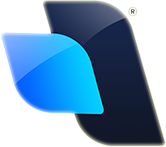Un problema que no era tan problema era la sensibilidad que tenía en el touchpad (synaptics) que tiene la dell inspiron 6400. Cuando lo corrìa en Windows, el puntero del mouse corría bien, no tenía click erróneos (cuando uno apoya el dedo en el touchpad y este lo toma como un click siendo que fue presionado para mover el cursor). Valores de desplazamiento muy cómodos por cierto. Al instalar los drivers de synaptics para mi Gentoo, me encontré que el cursor se movía excesivamente y por mas que utilizara aplicaciones con entorno gráfico para cambiar los seteos de mouse, no encontraba los valores para hacerlo que corra similar al windows.
Es por ello que tenía deshabilitado el doble click con el touchpad y utilizaba los botones, al igual que los distintos clicks que se pueden tener de acuerdo al lugar donde se presiona el touchpad (por ejemplo si hacemos click en el extremo superior derecho, el sistema lo toma como un click derecho, mientras que si presionamos en el centro del touchpad que este lo tome como un click medio y click del tercer botón). La configuración me ha llevado varias semanas y retoque de cada una de las opciones que tiene el driver de synaptics pero no logrando tener un buen resultado.
La cosa que me prestaron un cd de Kutunbu que es live cd, cuando lo corrí encontré los valores del mouse que yo tanto andaba buscando, que era exactamente igual al que tengo en windows y que hacen trabajar mucho mas cómodo con el touchpad. Lo que hice fue exportar la configuración del xorg.conf del kubuntu e importarla en mi Gentoo con los resultados que yo tanto queria.
Estos valores los paso porque como a mi, he visto en varios foros que no se logra una buena configuración del touchpad y hace que no sea agradable el mismo y consigan que se utilice un mouse externo para mover el cursor.
A continuación les paso la configuración de la parte del dispositivo del touchpad, la configuración del driver synaptics la saqué del wiki de Gentoo.
Section "InputDevice"
Identifier "synaptics"
Driver "synaptics"
Option "CorePointer"
#Option "SendCoreEvents" "true"
Option "Device" "/dev/input/mouse0"
Option "Protocol" "auto-dev"
#Option "HorizScrollDelta" "0"
Option "SHMConfig" "on"
Option "Protocol" "auto-dev"
Option "LeftEdge" "1872"
Option "RightEdge" "5072"
Option "TopEdge" "1712"
Option "BottomEdge" "4144"
Option "FingerLow" "25"
Option "FingerHigh" "30"
Option "MaxTapTime" "180"
Option "MaxTapMove" "220"
Option "MaxDoubleTapTime" "180"
Option "SingleTapTimeout" "180"
Option "ClickTime" "100"
Option "FastTaps" "0"
Option "EmulateMidButtonTime" "75"
Option "VertScrollDelta" "60"
Option "HorizScrollDelta" "0"
Option "VertEdgeScroll" "1"
Option "HorizEdgeScroll" "1"
Option "VertTwoFingerScroll" "0"
Option "HorizTwoFingerScroll" "0"
Option "MinSpeed" "0.0822368"
Option "MaxSpeed" "0.197368"
Option "AccelFactor" "0.00164474"
Option "EdgeMotionMinZ" "30"
Option "EdgeMotionMaxZ" "160"
Option "EdgeMotionMinSpeed" "1"
Option "EdgeMotionMaxSpeed" "304"
Option "EdgeMotionUseAlways" "0"
Option "UpDownScrolling" "1"
Option "LeftRightScrolling" "1"
Option "UpDownRepeat" "1"
Option "LeftRightRepeat" "1"
Option "ScrollButtonRepeat" "100"
Option "TouchpadOff" "0"
Option "GuestMouseOff" "0"
Option "LockedDrags" "0"
Option "RTCornerButton" "2"
Option "RBCornerButton" "3"
Option "LTCornerButton" "0"
Option "LBCornerButton" "0"
Option "TapButton1" "1"
Option "TapButton2" "2"
Option "TapButton3" "3"
Option "CircularScrolling" "0"
Option "CircScrollDelta" "0.1"
Option "CircScrollTrigger" "0"
Option "CircularPad" "0"
Option "PalmDetect" "1"
Option "PalmMinWidth" "10"
Option "PalmMinZ" "200"
Option "CoastingSpeed" "0"
Option "PressureMotionMinZ" "30"
Option "PressureMotionMaxZ" "160"
Option "PressureMotionMinFactor" "1"
Option "PressureMotionMaxFactor" "1"
Option "SHMConfig" "on"
#always usefull
Option "Emulate3Buttons" "on"
EndSection
Un poco extensa pero si la importan en su xorg.conf el mouse le quedará de maravillas.


 Ayer recibí un mail de
Ayer recibí un mail de 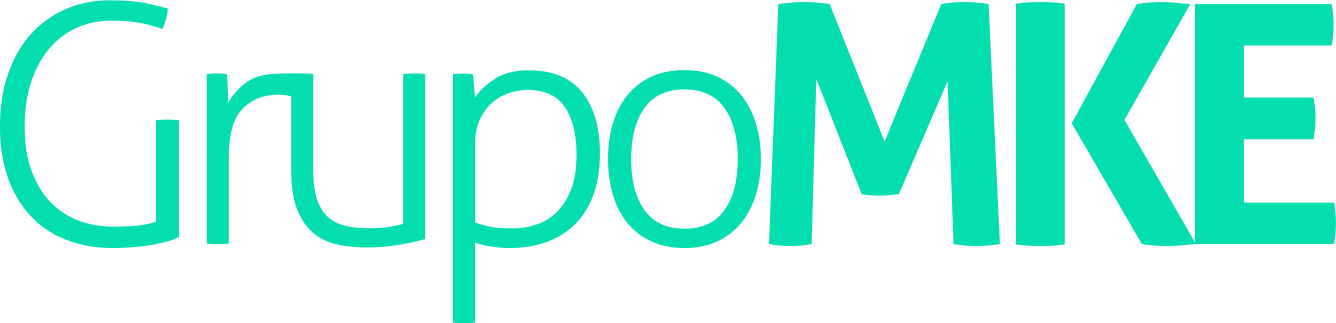 Grupo MKE SAS
Grupo MKE SAS